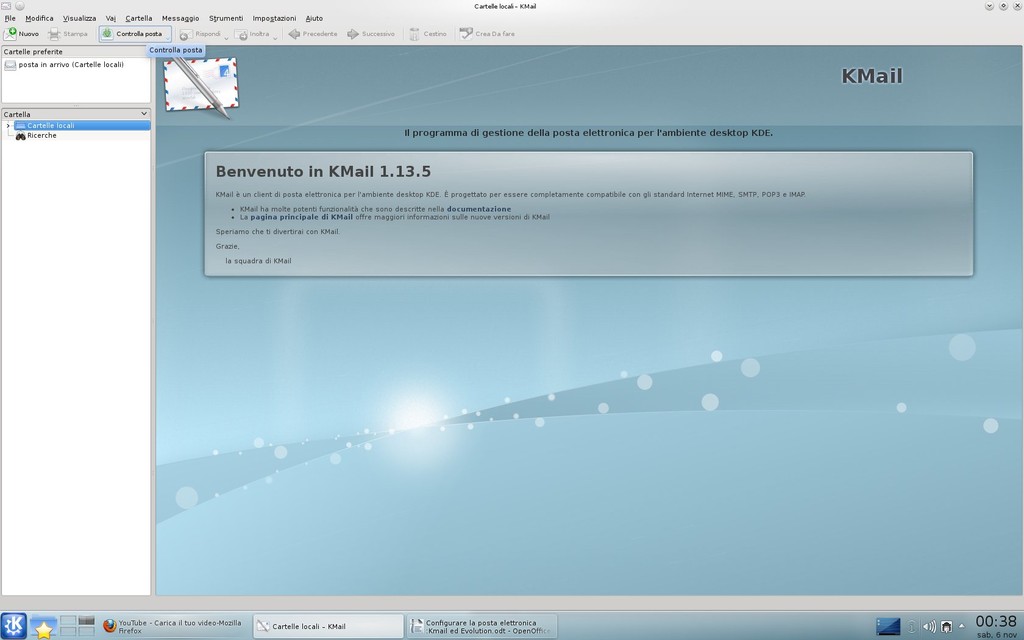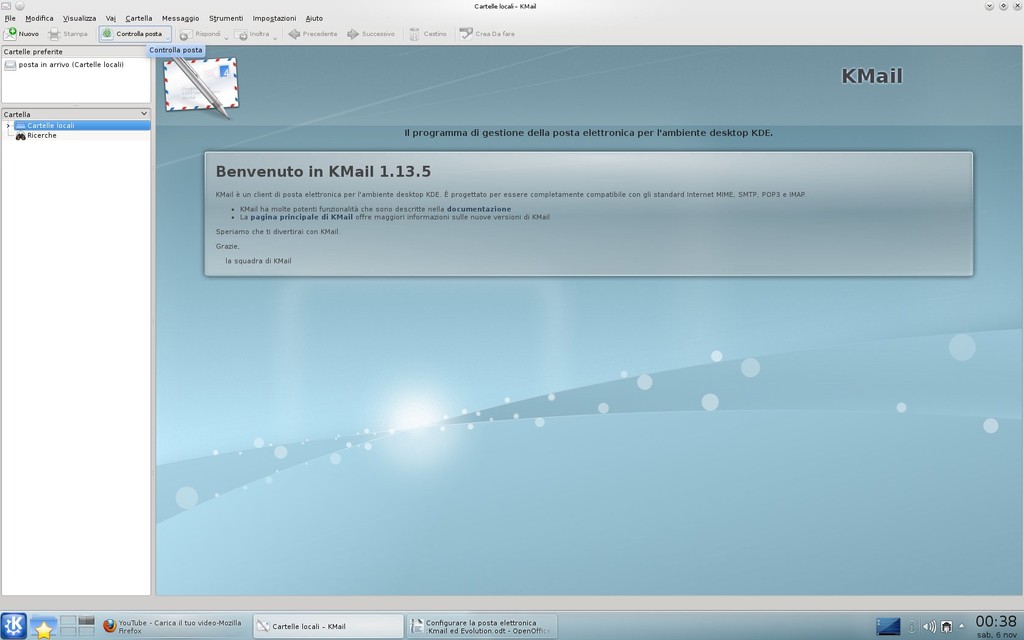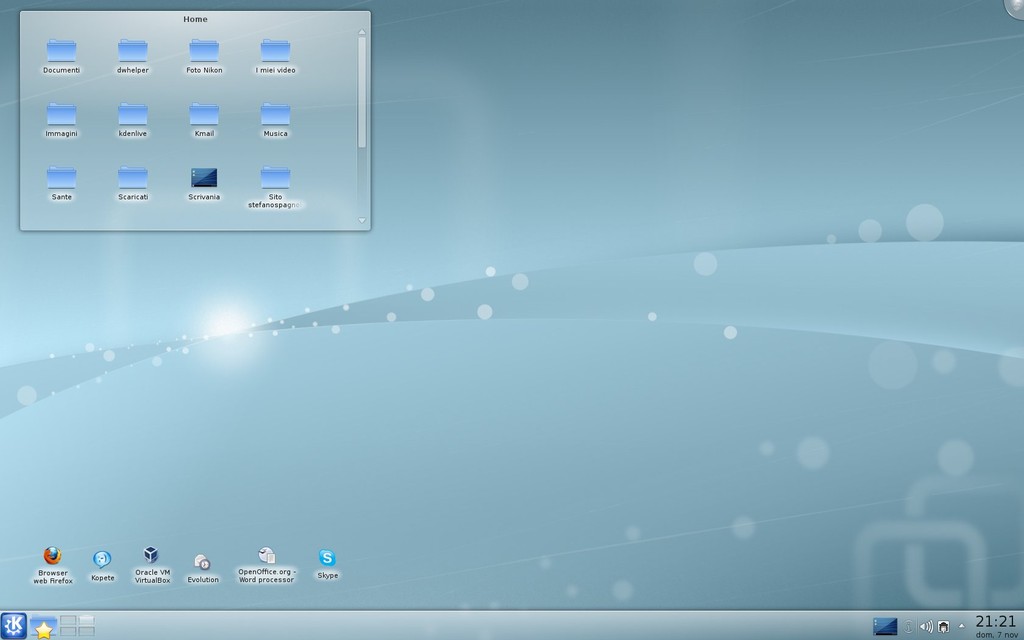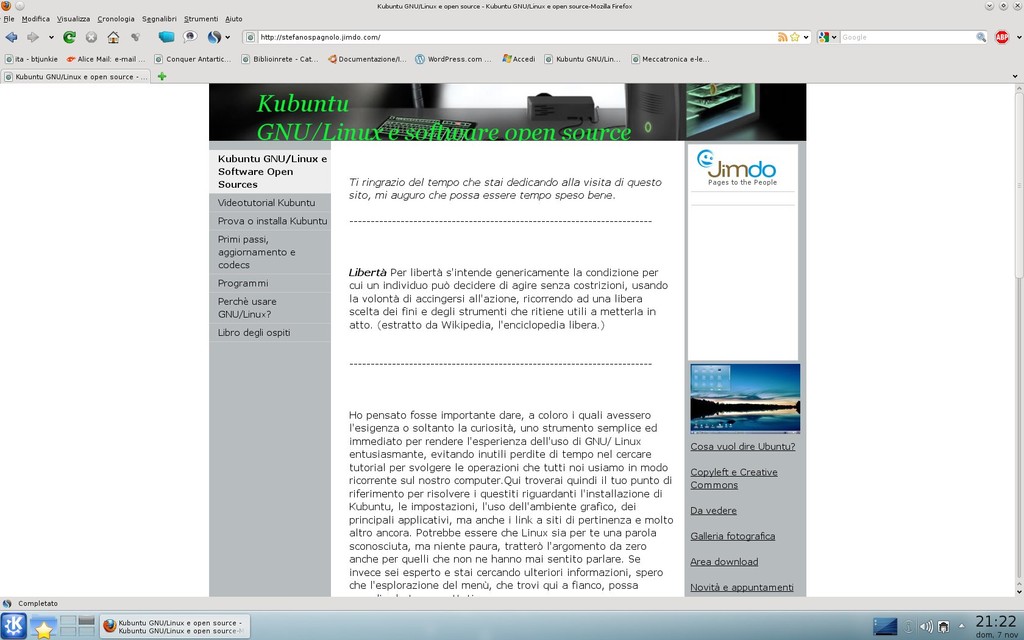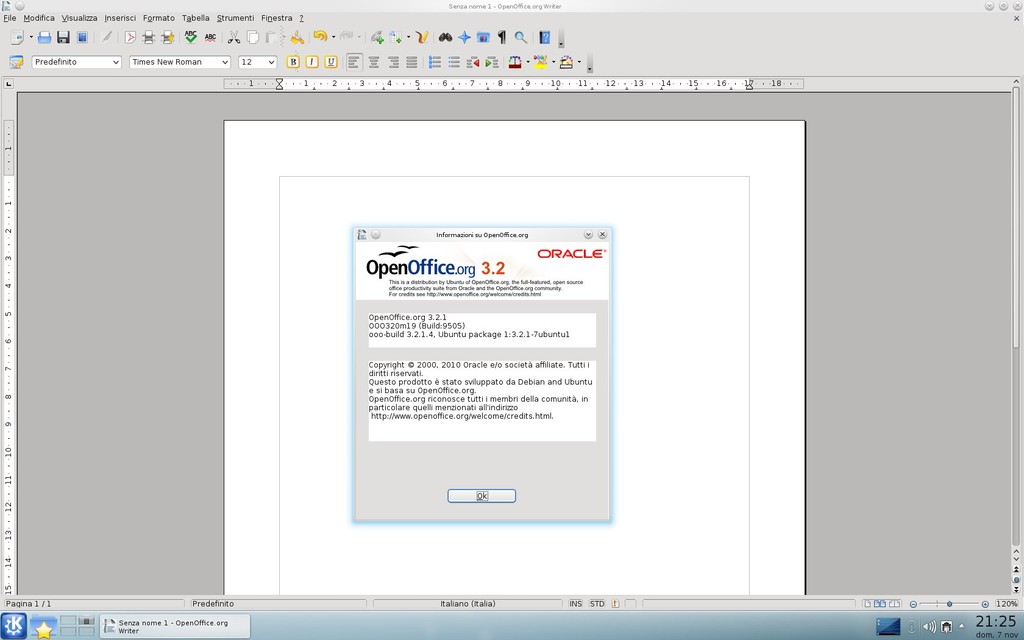Phatch
I tutorial presenti in questo sito sono stati testati sul mio computer. Non rispondo di eventuali errori, perdita di dati e danni arrecati dall'uso di tali esempi. Usali a tuo rischio.
Ecco la semplice procedura per applicare una filigrana (Watermark) ad una serie di immagini in automatico. Per la precisione questo applicativo esegue molte azioni anche simultanee, ma vista la semplicità d'uso non le tratterò in questo articolo. Per prima cosa mettiamo tutte le immagini da editare in una cartella della nostra home (es. /home/nomeutente/Foto).
Installiamo ora il programma, quindi apriamo il terminale e digitiamo (in Debian e con diritti di amministratore):
#aptitude install phatch

Dobbiamo inoltre preparare la nostra filigrana personalizzata. In questo processo non mi dilungherò (tu puoi sbizzarrirti quanto vuoi), quindi apriamo una delle foto con Gimp e creiamo un nuovo livello (Tipo di riempimento livello su Trasparenza-questo è importante), premiamo T nella tastiera, clicchiamo in un punto qualsiasi e digitiamo la scritta che vogliamo appaia (modifica anche dimensione, font, posizione e colore a piacimento).

e disattiviamo il livello della foto

premiamo Ctrl+Shift+E per esportare dando, ad esempio, come nome IMG_2608.png (è importante che sia .png) e come destinazione /.local/share/phatch/watermarks (per vedere la cartella .local devi premere Ctrl+H o Visualizza cartelle nascoste).
Siamo pronti per lanciare il programma, lo trovi in Grafica>Phatch Processor

clicchiamo sulla + e nel campo di ricerca digitiamo f (di filigrana) quindi confermiamo con Aggiungi, nel campo Contrassegna facciamo doppio clic e scegliamo IMG_2606.png quindi Seleziona, eventualmente puoi cambiare l'opacità. Ora premiamo un'altra vollta su + e scriviamo s (salva) compilando debitamente il campo Come: (.jpg ad esempio) e il path di esportazione. Lasciamo il Nome del file come di default.

Premiamo l'icona dell'ingranaggio (Esegui l'azione), Sfoglia cartella per poter scegliere la cartella Foto

quindi premiamo Batch, Continua. Nella cartella di destinazione troveremo tutte le immagini con la filigrana applicata.


Quest'opera è distribuita con Licenza Creative Commons Attribuzione - Non commerciale - Condividi allo stesso modo 2.5 Italia.
 Sistemi GNU/Linux e software open source
Sistemi GNU/Linux e software open source